
זה לא סוד ששני צגים יכולים לשפר את הפרודוקטיביות שלך, אך לא כולם זקוקים לזוג מסכים כל הזמן . אם אתה מוצא את עצמך במצב שבו מסך שני יכול להועיל, עם זאת, אתה יכול בקלות לגרום למכשיר האנדרואיד שלך לשרת חובה כפולה.
עכשיו, לפני שאנחנו נכנסים אֵיך ראשית, אני רוצה לציין כי אמנם הגיוני ביותר להשתמש בטאבלט אנדרואיד כמוניטור שני, אך זה יעבוד גם עם טלפונים. אם אתה באמת באמת צריך לקבל מעט קטנטן של מידע מחוץ למסך הראשי שלך, אז קדימה ותן לו תמונה עם המסך הקטן. אבל באמת, הטאבלט הוא הטוב ביותר.
לצורך הניסוי הקטן הזה תזדקק לכמה דברים: מחשב (תומך גם ב- Windows וגם ב- Mac - סליחה, משתמשי לינוקס), מכשיר אנדרואיד, עותק של iDisplay (9.99 $) מחנות Play ו- מנהל התקן iDisplay במחשב שלך. אולי גם תרצה דוכן קטן כמו זה , או מקרה שיש בו את היכולת לשמור על הטאבלט זקוף בזמן העבודה. לבסוף, iDisplay פועלת באמצעות Wi-Fi ו- USB, ועובדת בצורה הגונה על שניהם - אך תלוי איפה אתה נמצא, ייתכן שתרצה כבל USB שיחבר את הטבלט למחשב האישי שלך. נדבר על זה עוד מעט.
שלב ראשון: התקן את iDisplay בטאבלט ובמחשב
ברגע שיש לך להוריד את כל הקבצים הדרושים, הכל בהגדרה הוא קל מאוד. מכיוון שהתקנה של iDisplay היא בעצם אוטומטית במכשיר האנדרואיד שלכם (רק תפסו אותו מחנות Play ), נתמקד כיצד להגדיר אותו במחשב. אני אשתמש במחשב לדוגמא זו, אך התהליך אמור להיות דומה מספיק ב- Mac.
ראשית, לחץ פעמיים על ה- קובץ מנהל ההתקן שהורד כדי להתחיל בתהליך. תלוי באיזו גרסת Windows אתה משתמש, ייתכן שתראה מסך אזהרה - אם תקבל זאת, המשך ולחץ על "כן" כדי לאפשר להתקין את התוכנית.
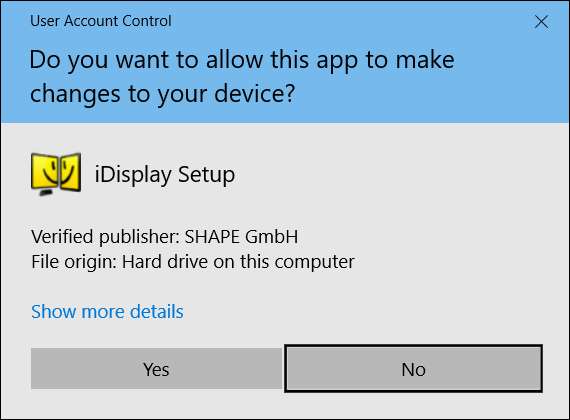
שאר תהליך ההתקנה הוא יפה מסביר את עצמו - פשוט לחץ דרך ותן ל- iDisplay לעשות את שלה. הוא אינו כולל שום אשפה מקובצת או משהו כזה, כך שאינך צריך לדאוג שמוצג סרגל הכלים של Ask ב- Firefox או Internet Explorer בפעם הבאה שתפעיל את הדפדפן שלך.
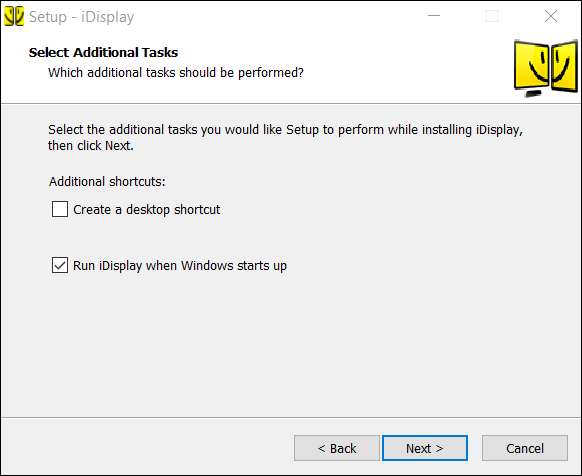
בהתאם למהירות המערכת שלך, עשויים לחלוף מספר דקות עד להשלמת תהליך ההתקנה. ככל הנראה המסך יהבהב מספר פעמים עם התקנת מנהל ההתקן, וברגע שיסיים תצטרך להפעיל מחדש את המחשב. אני יודע, אני יודע - זה 2016. אני שונא את זה כמוך.
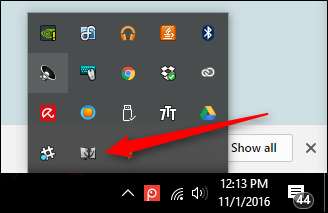
לאחר ההפעלה מחדש, מנהל ההתקן של iDisplay צריך התחל אוטומטית - בדוק את מגש המערכת כדי לוודא. אם זה לא התחיל, פשוט לחץ על מקש Windows במקלדת והתחל להקליד "iDisplay". זה אמור להופיע בתפריט, ואתה יכול להפעיל אותו משם.
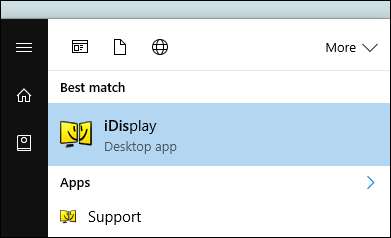
שלב שני: חבר את הטבלט שלך
עכשיו כשהשרת פועל, קדימה והפעל את iDisplay במכשיר ה- Android שלך. ממש אין כאן התקנה - פשוט הפעל אותה, והיא תתחיל לחפש מחשב שמריץ את שרת iDisplay.
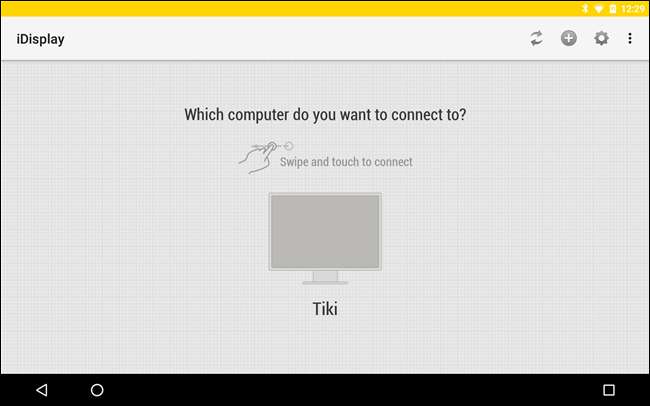
הנה הדבר המגניב ב- iDisplay: הוא משתמש בחיבור היברידי, כך שהוא עובד עם Wi-Fi ו / או USB. זה רד. אם אתה נמצא במקום בו ה- Wi-Fi איטי (או שמדובר בחיבור ציבורי), פשוט חבר כבל USB. בבית? Wi-Fi אמור לעשות את העבודה בסדר גמור. בין השניים שמתי לב מאוד זמן אחזור קטן ב- Wi-Fi לעומת חיבור USB, אז אני מרגיש בנוח להמליץ על שניהם.
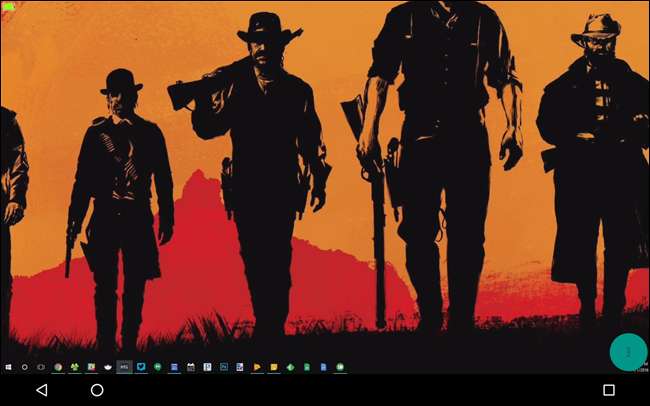
לאחר ש- iDisplay מצא את המחשב שאליו אתה רוצה להתחבר, המשך והקש עליו. אם יש לך מספר מחשבים, אתה יכול להחליק כדי לעבור דרכם. אזהרה תופיע במחשב האישי כאשר הוא מנסה ליצור חיבור - אם אתה משתמש במחשב האישי שלך (שאני מניח שאתה כן), פשוט לחץ על "אפשר תמיד" כך שהאזהרה הזו לא תופיע שוב בשביל זה מכשיר אנדרואיד מסוים.
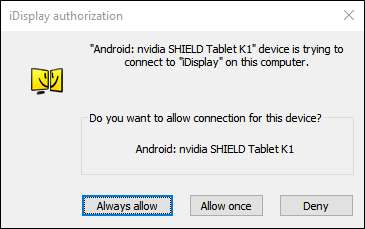
אזהרה נוספת תופיע כדי ליידע אותך כי המסך שלך יהבהב בזמן שהנהג נטען, וכעבור כמה שניות מכשיר אנדרואיד יציג את מסך המחשב שלך.
שלב שלישי: התאם את הגדרות התצוגה שלך
מכאן תוכלו לשנות ולשנות אותו באותו אופן כמו בכל צג אחר: פשוט לחצו לחיצה ימנית על שולחן העבודה ובחרו "הגדרות תצוגה".
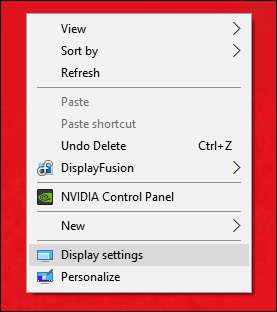
שוב, תלוי באיזו גרסה של Window אתה משתמש, זה עשוי להיראות שונה מצילומי המסך שלי - אולם הרעיון עדיין זהה. אתה יכול להתייחס לתצוגה הניידת החדשה שלך כאל כל דבר הקשה: אתה יכול להזיז אותה מימין לשמאל, מלמעלה למטה; בחר להאריך אותו; או אפילו להפוך אותו לתצוגה הראשית. אני לא יכול לדמיין למה היית רוצה לעשות את זה, אבל היי - אתה יכול.
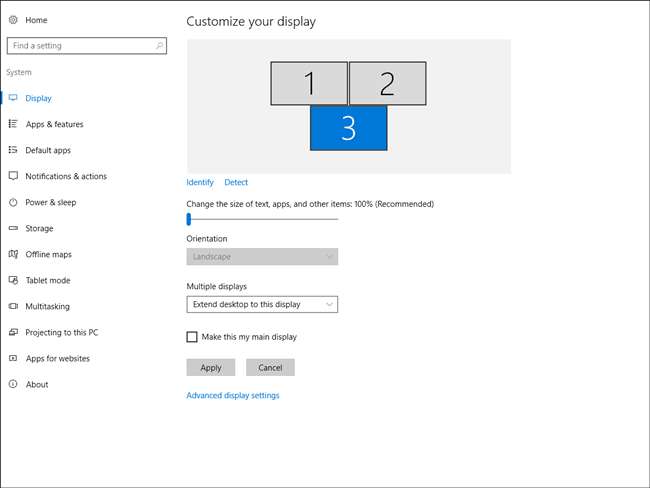
לאחר שתסיים לעשות זאת, ניתוק התצוגה קל באותה מידה כמו חיבורו. ראשית, הקש על כפתור הפעולה הירוק בפינה השמאלית התחתונה (עליך להקיש עליו - אי אפשר ללחוץ עליו באמצעות העכבר של המחשב). פעולה זו תפתח את התפריט בצד שמאל, שם תוכל לבחור באפשרות "נתק". ברגע שתקיש על זה, מסך המחשב שלך יהבהב פעם נוספת כשהשרת יתנתק, והכל יחזור לקדמותו.
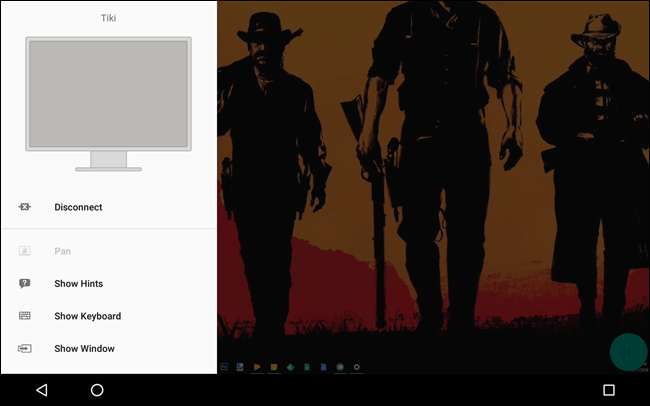
ישנן גם קומץ אפשרויות שימושיות אחרות בתפריט זה, כמו האפשרות להציג את המקלדת שעל המסך, למשל. שימושית יותר, עם זאת, ככל הנראה האפשרות "חלון הצג", אשר נותנת לך רשימה מלאה של כל התוכנות הפועלות במחשב, ואז מושכת אותה אוטומטית למכשיר. זה רד. ניתן גם להפעיל יישומים בשורת המשימות באמצעות "התחל יישום".
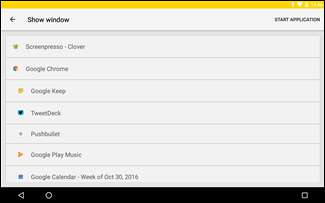
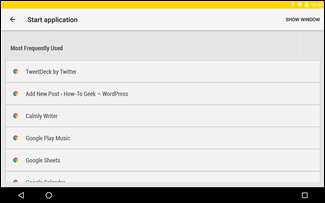
לבסוף, ישנם כמה דברים שכדאי לשים לב אליהם בתפריט ההגדרות. הם בעיקר מסבירים את עצמם, אבל בהחלט משהו שכדאי שתסתכל עליו אם אתה רוצה להפיק את המרב מהמסך השני שלך. בהחלט בדוק את אפשרות הרזולוציה - בהתאם לרזולוציה של הטבלט שלך, ייתכן שתרצה לשנות את האפשרות הזו כך שחלונות וסמלים לא יופיעו זעירים. התנסו ומצאו את ההגדרות הטובות ביותר המתאימות לכם.
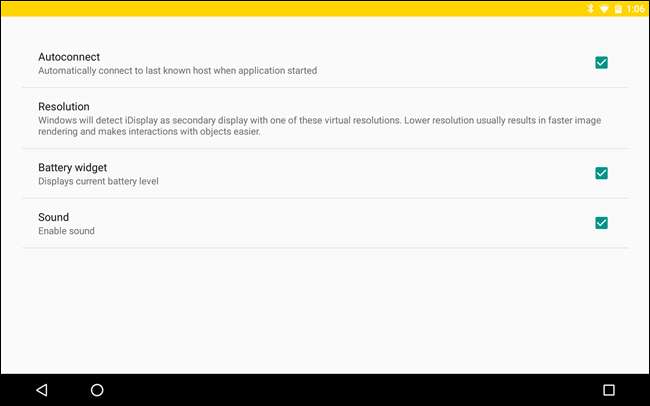
טאבלטים של Android יכולים להיות מכונות פרודוקטיביות שימושיות, אך לפעמים הם פשוט לא מספיקים. באמצעות iDisplay תוכלו להחליף הילוך ולהשתמש במכשיר האנדרואיד שלכם כמסך שני עם המחשב הנייד שלכם. בּוּם.







